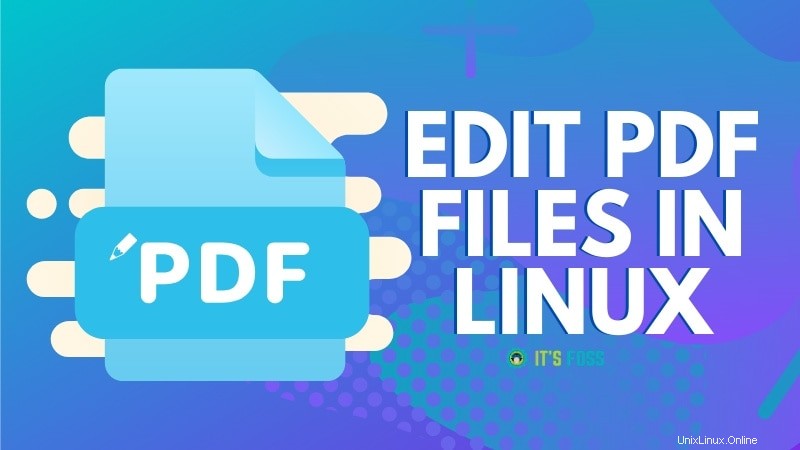
Brief :Vous vous demandez comment éditer des fichiers PDF sous Linux ? Parfois, vous n'avez même pas besoin d'éditeurs PDF sous Linux, car LibreOffice Draw peut vous aider.
Parfois, vous vous retrouvez dans une situation où vous devez modifier un fichier PDF sous Linux. Comme l'autre jour, je parcourais un ancien rapport au format PDF et j'y ai vu des fautes de frappe. J'étais comme, je devrais éditer ce rapport mais je n'avais que le fichier PDF. La question se pose, comment éditer des fichiers PDF dans Ubuntu ?
Maintenant, je me souviens qu'il y a quelques années, j'ai utilisé un programme appelé pdfedit mais il n'est plus disponible dans Ubuntu ni dans aucune autre distribution Linux.
La disparition de pdfedit signifie-t-elle que vous ne pouvez pas modifier les PDF sous Linux ?
Certainement pas.
Les temps ont changé maintenant. Auparavant, vous deviez disposer d'une application dédiée à cet effet. Ne vous méprenez pas, il existe encore de nombreux outils pour éditer des fichiers PDF sous Linux, mais vous n'en avez pas vraiment besoin, enfin pas dans la plupart des cas, car LibreOffice fait le travail pour vous.
Surpris? Oui, l'alternative Linux populaire à Microsoft Office peut également éditer des fichiers PDF. Et c'est peut-être le moyen le plus simple d'éditer des fichiers PDF.
Comment éditer des fichiers PDF sous Linux
La plupart des distributions Linux telles que Ubuntu, Linux Mint, Fedora, etc. ont LibreOffice comme suite bureautique par défaut. Si vous n'avez pas LibreOffice, installez-le à partir du lien ci-dessous :
Télécharger LibreOffice
Une fois que vous avez téléchargé et installé LibreOffice, démarrez-le. Sur l'écran d'accueil, cliquez sur Ouvrir le fichier pour ouvrir le fichier PDF que vous souhaitez modifier.
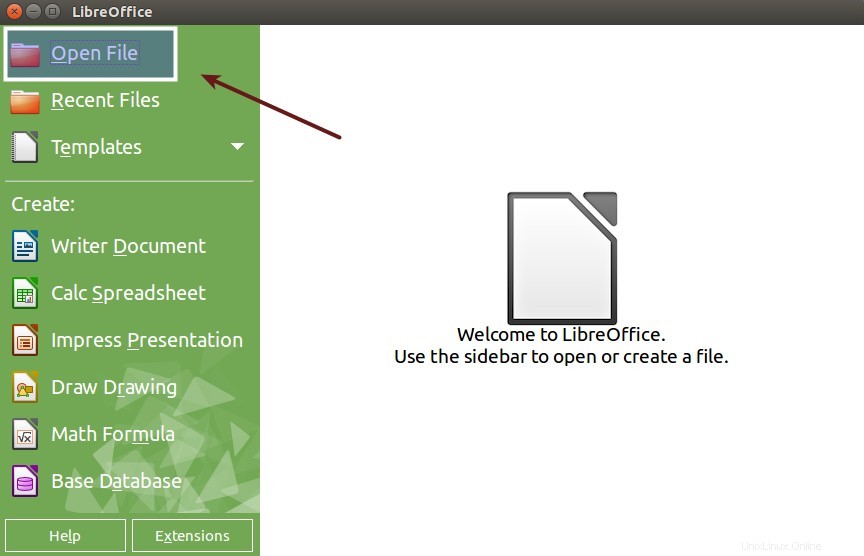
LibreOffice prendra un certain temps pour charger le fichier PDF. Le fichier sera ouvert dans Draw, une partie de la suite qui gère les graphiques. Une fois chargé, vous pouvez immédiatement voir que le fichier est en mode modifiable. Vous pouvez également voir qu'il reconnaît très bien la table des matières. Bien sûr, cela dépend du fichier PDF d'origine s'il avait une table des matières ou non.
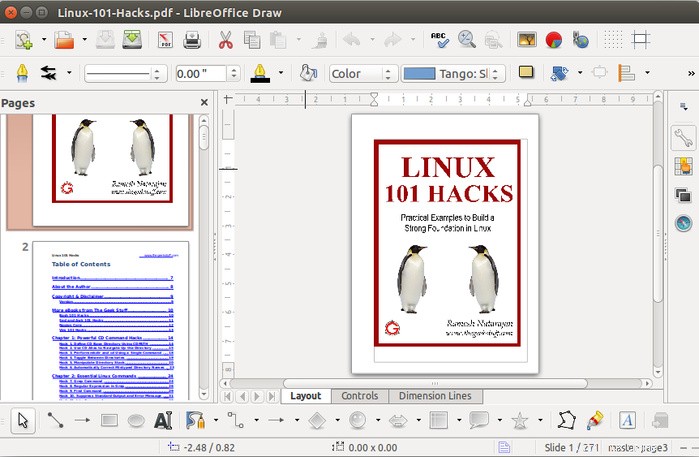
Vous pouvez accéder aux pages spécifiques et y modifier le fichier PDF. Cliquez simplement sur le texte que vous souhaitez modifier.
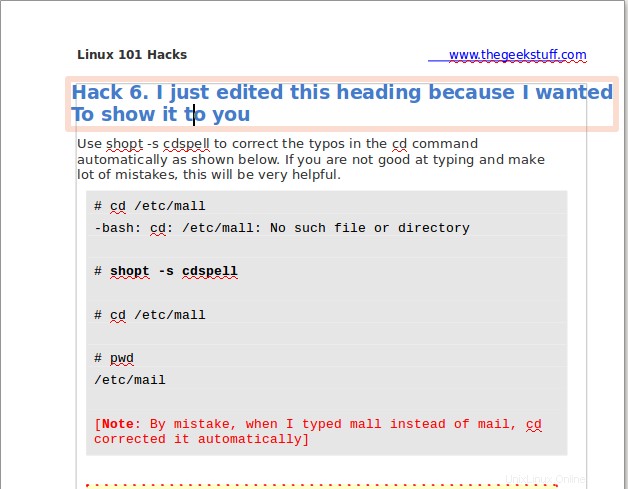
Une fois que vous avez terminé les modifications, au lieu d'enregistrer le fichier (à l'aide de Ctrl+S), cliquez sur le bouton Exporter au format PDF .
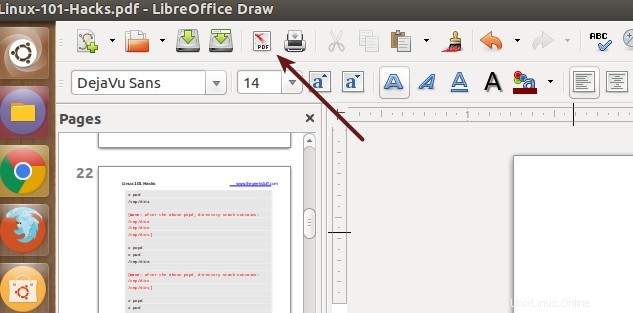
Il exportera à nouveau le fichier au format PDF. Notez que même après avoir exporté le fichier modifié au format PDF, il vous sera toujours demandé d'enregistrer le fichier lorsque vous essayez de fermer LibreOffice Draw. Inutile de vous dire que vous n'avez plus besoin de le sauvegarder. La raison en est que si vous essayez de l'enregistrer, au lieu de l'exporter au format PDF, cela vous donnera uniquement la possibilité de l'enregistrer en tant que formats graphiques ouverts. ce qui, je suppose, n'est pas ce que vous voudriez qu'il soit.
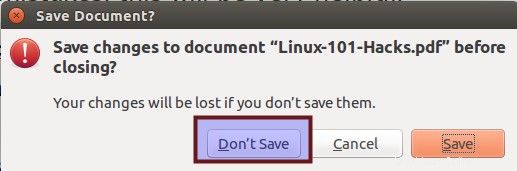
J'ai également remarqué que le PDF édité était plus petit que celui d'origine. Il a enregistré un fichier de 1,6 Mo dans un fichier de 1,4 Mo. Inutile de mentionner que vous pouvez modifier le fichier PDF que vous venez de modifier autant de fois que vous le souhaitez.
Limites de l'édition de fichiers PDF avec LibreOffice
J'ai essayé d'éditer des fichiers de quelques autres formats tels que ePub. Mais malheureusement, cela n'a pas fonctionné de la même manière. De plus, cette édition PDF ne fonctionnera pas sur les documents numérisés. Ainsi, les fichiers créés à l'origine sous forme de texte et enregistrés au format PDF peuvent être modifiés très facilement, mais ce n'est pas le cas lorsque vous avez numérisé un document, car ces pages sont en fait des images et nécessiteraient des outils pouvant appliquer la reconnaissance optique des caractères. Mais vous n'obtiendrez pas cela avec LibreOffice.
J'espère que cet outil vous a aidé à modifier les fichiers PDF de la manière la plus simple possible. Avez-vous réussi à modifier des fichiers PDF sous Linux plus tôt? Quel outil as-tu utilisé ? Comment se compare-t-il à LibreOffice Draw ? Partagez vos opinions.